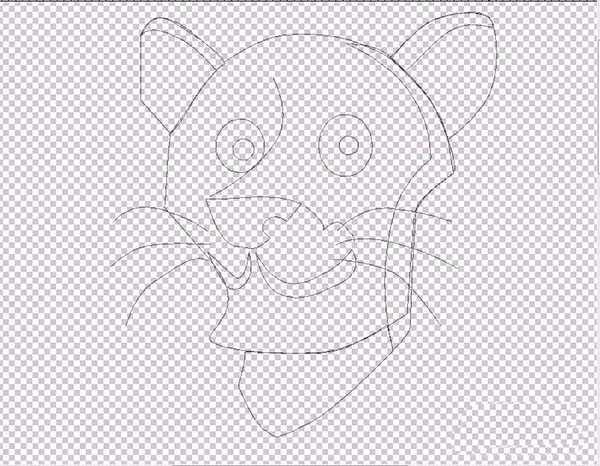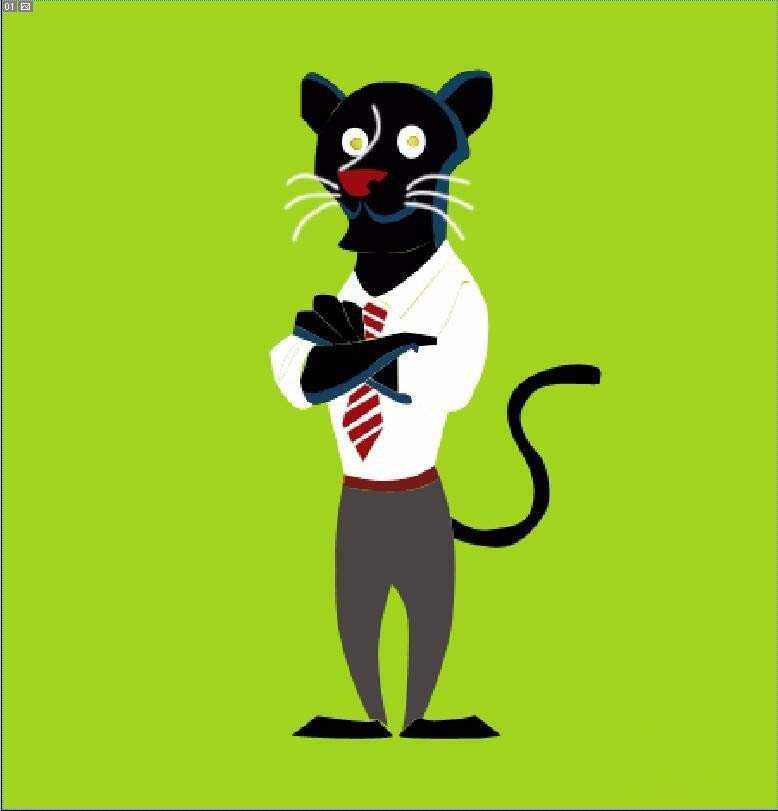卡通黑豹先生有着人身豹头,这样的一个卡通人物在绘制的过程中会非常的有趣。我们可以分成几个部分来绘制,从而很好的呈现出这样的一个别致的人物形象。它在色彩的搭配方面也是黑色、白色、灰色之间的自然融合,该怎么使用ps绘制卡通黑豹呢?下面我们就来看看详细的教程。
- 软件名称:
- Adobe Photoshop CC 2019 20.0 简体中文安装版 32/64位
- 软件大小:
- 1.73GB
- 更新时间:
- 2019-12-04立即下载
1、选择钢笔工具,我们先绘制出一个完整的豹头,不规则的地方用钢笔描绘,规则的眼晴用圆形矩形绘制,而胡子则是线条来呈现。不同的色调都要有路径。
2、继续绘制卡通黑豹先生的双手,双脚,还有身上的西装,以用长尾巴所在区域的路径。
3、设置前景色为黑色,我们填充这个卡通黑豹先生的脸部、手部、脚部、尾巴的黑色区域,设置前景色为蓝黑色,我们填充这个卡通黑豹先生的脸部、手部、脚部的阴影区域。
4、设置前景色为灰色,我们填充黑豹先生的裤子,设置前景色为棕色,我们填充黑豹先生的皮带路径。
5、设置前景色为白色,我们完成卡通黑豹先生的衣服白色区域的色彩填充并完善衣服上的细节,特别是身体与衣服相交处的色彩填充。
6、继续完成领带处的路径的白色的填充,设置前景色为红色,我们为领带上面的红色的路径进行一个填充色彩的操作。
7、选择黑豹先生的眼晴路径,我们对于眼白填充白色,选择眼珠所在的路径,我们填充一个黄色的渐变,设置前景色为红色,我们填充黑豹先生的鼻子路径,对于胡子进行一个白色的描边,从而完成卡通黑豹先生的面部表情的绘制。合并所有的卡通黑豹先生的图层,做一个浮雕效果,并加上一个绿色的背景图层。
以上就是ps制作黑豹卡通角色的教程,希望大家喜欢,请继续关注。
相关推荐:
ps怎么手绘像素图效果的雪糕?
ps怎么手绘绿色的垃圾筒图标?
ps怎么手绘公主头像? ps画白雪公主的教程
ps,手绘,黑豹
免责声明:本站文章均来自网站采集或用户投稿,网站不提供任何软件下载或自行开发的软件! 如有用户或公司发现本站内容信息存在侵权行为,请邮件告知! 858582#qq.com
稳了!魔兽国服回归的3条重磅消息!官宣时间再确认!
昨天有一位朋友在大神群里分享,自己亚服账号被封号之后居然弹出了国服的封号信息对话框。
这里面让他访问的是一个国服的战网网址,com.cn和后面的zh都非常明白地表明这就是国服战网。
而他在复制这个网址并且进行登录之后,确实是网易的网址,也就是我们熟悉的停服之后国服发布的暴雪游戏产品运营到期开放退款的说明。这是一件比较奇怪的事情,因为以前都没有出现这样的情况,现在突然提示跳转到国服战网的网址,是不是说明了简体中文客户端已经开始进行更新了呢?
更新日志
- 好薇2024《兵哥哥》1:124K黄金母盘[WAV+CUE]
- 胡歌.2006-珍惜(EP)【步升大风】【FLAC分轨】
- 洪荣宏.2014-拼乎自己看【华特】【WAV+CUE】
- 伊能静.1999-从脆弱到勇敢1987-1996精选2CD【华纳】【WAV+CUE】
- 刘亮鹭《汽车DJ玩主》[WAV+CUE][1.1G]
- 张杰《最接近天堂的地方》天娱传媒[WAV+CUE][1.1G]
- 群星《2022年度发烧天碟》无损黑胶碟 2CD[WAV+CUE][1.4G]
- 罗文1983-罗文甄妮-射雕英雄传(纯银AMCD)[WAV+CUE]
- 群星《亚洲故事香港纯弦》雨果UPMAGCD2024[低速原抓WAV+CUE]
- 群星《经典咏流传》限量1:1母盘直刻[低速原抓WAV+CUE]
- 庾澄庆1993《老实情歌》福茂唱片[WAV+CUE][1G]
- 许巍《在别处》美卡首版[WAV+CUE][1G]
- 林子祥《单手拍掌》华纳香港版[WAV+CUE][1G]
- 郑秀文.1997-我们的主题曲【华纳】【WAV+CUE】
- 群星.2001-生命因爱动听电影原创音乐AVCD【MEDIA】【WAV+CUE】